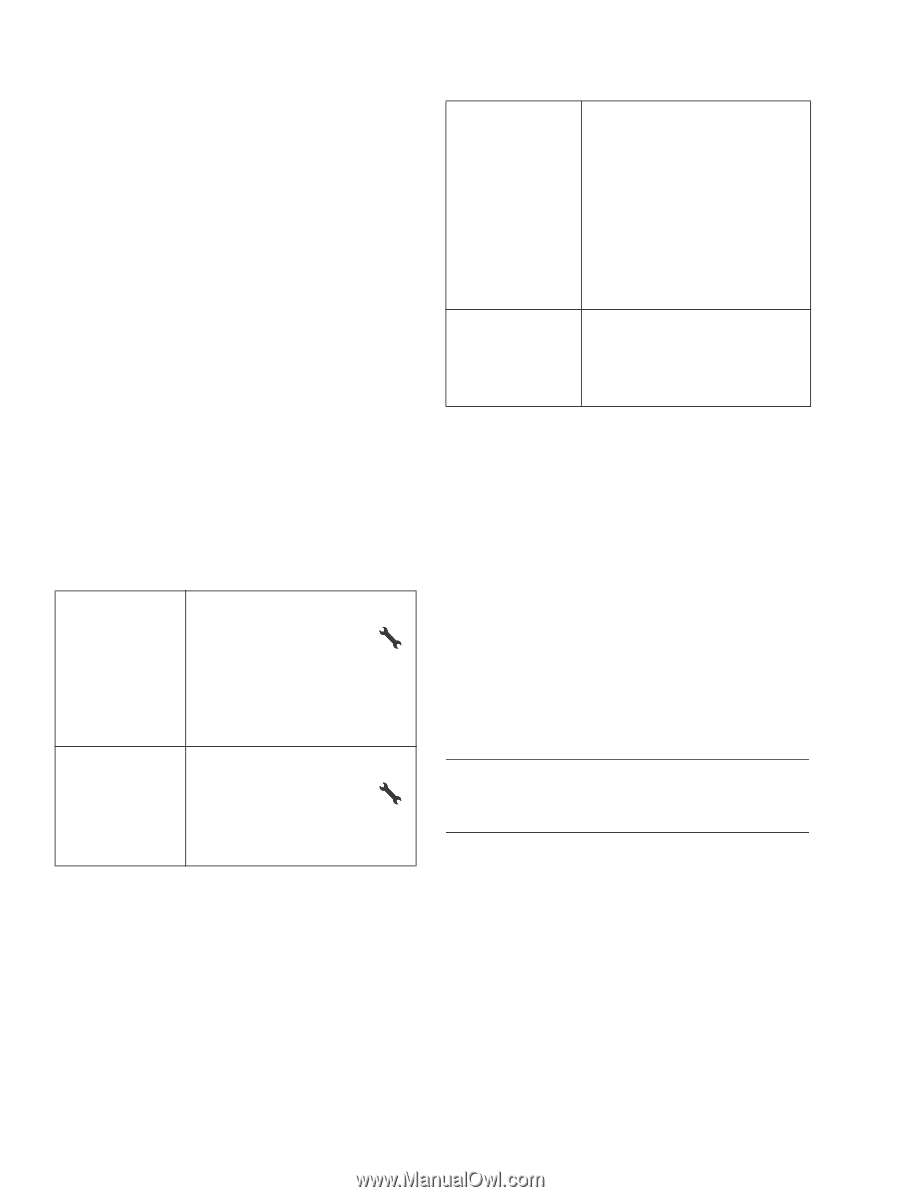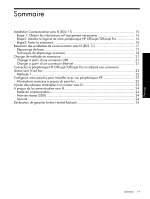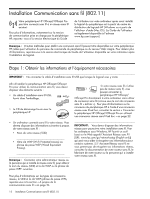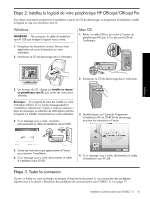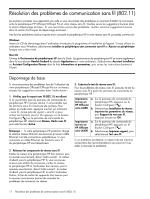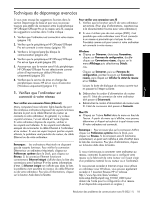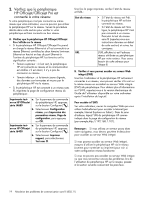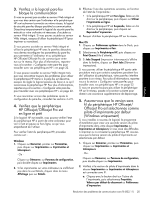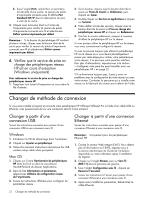HP J4550 Wireless Getting Started Guide - Page 20
Vérifiez que le périphérique, HP Officejet/Officejet Pro est, connecté à votre réseau
 |
UPC - 883585774142
View all HP J4550 manuals
Add to My Manuals
Save this manual to your list of manuals |
Page 20 highlights
2. Vérifiez que le périphérique HP Officejet/Officejet Pro est connecté à votre réseau Si votre périphérique n'est pas connecté au même réseau que votre ordinateur, vous ne pourrez pas utiliser le périphérique HP sur le réseau. Suivez la procédure décrite dans cette section pour vérifier si votre périphérique est bien connecté au bon réseau. A. Vérifiez que le périphérique HP Officejet/Officejet Pro s'affiche sur le réseau • Si le périphérique HP Officejet/Officejet Pro prend en charge le réseau Ethernet et s'il est connecté à un réseau Ethernet, contrôlez les deux témoins lumineux Ethernet en haut et en bas du port Ethernet à l'arrière du périphérique HP. Les témoins ont la signification suivante : • Témoin supérieur : s'il est vert, le périphérique HP est connecté au réseau et la communication est établie. s'il est éteint, il n'y a pas de connexion au réseau. • Témoin inférieur : si le témoin jaune clignote, des données sont envoyées et reçues par le périphérique HP via le réseau. • Si le périphérique HP est connecté à un réseau sans fil, imprimez la page de configuration réseau du périphérique : Imprimante tout- a. Sur le panneau de commande en-un HP OfficeJet du périphérique HP, appuyez série J4680 sur le bouton Configurer ( ). b. Sélectionnez Configuration réseau, puis Impression des paramètres réseau, Page de configuration, puis appuyez sur OK. Imprimante tout- a. Sur le panneau de commande en-un HP Officejet du périphérique HP, appuyez série J6400 sur le bouton Configurer ( ). b. Sélectionnez Imprimer rapport, puis sélectionnez Test sans fil. Une fois la page imprimée, vérifiez l'état du réseau et l'URL : Etat du réseau URL • Si l'état du réseau est Prêt, le périphérique HP est bien connecté au réseau. • Si l'état du réseau est Hors ligne, le périphérique HP n'est pas connecté à un réseau. Exécutez le test du réseau sans fil (reportez-vous aux instructions données en début de cette section) et suivez les consignes. L'URL affichée ici est l'adresse réseau attribuée au périphérique HP par votre routeur. Vous aurez besoin de cette adresse pour l'étape B. B. Vérifiez si vous pouvez accéder au serveur Web intégré (EWS) Une fois l'ordinateur et le périphérique HP activement connectés à un réseau, vous pouvez vérifier s'ils sont sur le même réseau en accédant au serveur Web intégré (EWS) du périphérique. Pour obtenir plus d'informations sur l'EWS, reportez-vous à la version électronique du Guide de l'utilisateur disponible sur votre ordinateur après l'installation du logiciel. Pour accéder à l'EWS Sur votre ordinateur, ouvrez le navigateur Web que vous utilisez habituellement pour accéder à Internet (par exemple, Internet Explorer ou Safari.). Dans la zone d'adresse, tapez l'URL du périphérique HP comme indiqué dans la page de configuration du réseau (par exemple,http://192.168.1.101). Remarque : Si vous utilisez un serveur proxy dans votre navigateur, vous devrez peut-être le désactiver pour accéder au serveur Web intégré. Si vous pouvez accéder au serveur Web intégré, essayez d'utiliser le périphérique HP via le réseau (comme pour numériser ou imprimer) pour voir si votre configuration réseau fonctionne. Si vous ne pouvez pas accéder au serveur Web intégré ou que vous rencontrez encore des problèmes lors de l'utilisation du périphérique HP sur le réseau, passez à la section suivante concernant les pare-feux. 19 Résolution des problèmes de communication sans fil (802.11)